Как исправить ошибку обновления 0x800703ed в Windows 10
Благодаря постоянному повышению стабильности и своевременной поддержке Центр обновления Windows стал важным компонентом каждого основного выпуска Win 10. Он позволяет ОС загружать и устанавливать последние обновления с исправлениями ошибок, патчами безопасности и драйверами. Тем не менее, мы многого ожидаем от Windows 10, поскольку есть еще много проблем, которые необходимо исправить. В этом сообщении блога мы обсудим ошибку обновления 0x800703ed и невозможность получать обновления по расписанию.
Эта ошибка в основном вызвана неисправными драйверами или повреждением системных файлов. В этом руководстве вы узнаете, как исправить ошибку Центра обновления Windows 0x800703ed с помощью графического процессора и сетевых драйверов, BIOS, загрузки Windows и т. Д. Кроме того, вы также столкнетесь с этой проблемой со следующим сообщением –
При установке некоторых обновлений возникли проблемы, но мы попробуем позже. Если вы продолжаете видеть это и хотите поискать в Интернете или обратиться в службу поддержки для получения дополнительной информации, это может помочь:
- TH1 Professional 10240 – ошибка 0x800703ed
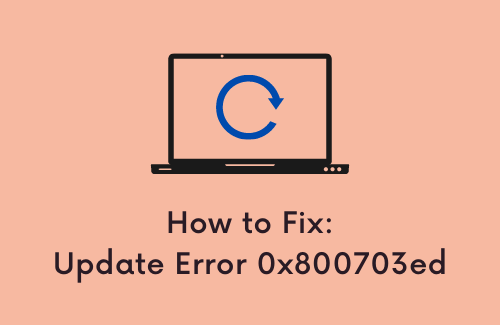
Список содержания
Исправить ошибку обновления 0x800703ed в Windows 10
Чтобы исправить ошибку обновления 0x800703ed в Windows 10, выполните следующие действия:
1]Запустить проверку системных файлов
Проверка системных файлов – это встроенное приложение, которое отслеживает проблемы, связанные с системными файлами Windows на вашем устройстве. Используя эту утилиту, вы можете легко сканировать и сразу удалять неисправные файлы, что является одной из основных причин появления ошибки 0x800703ed. Это относительно просто, и для этого вам просто нужно следовать приведенным ниже инструкциям –
- Нажмите сочетание клавиш Win + R, чтобы открыть диалоговое окно «Выполнить».
- Введите cmd в данное поле и нажмите клавиши Ctrl + Shift + Enter за один раз.
- Выберите Да в запросе UAC, чтобы продолжить.
- Когда запустится командная строка, вставьте следующую команду – sfc / scannow.
- Нажмите Enter, и вскоре после этого начнется сканирование SFC.
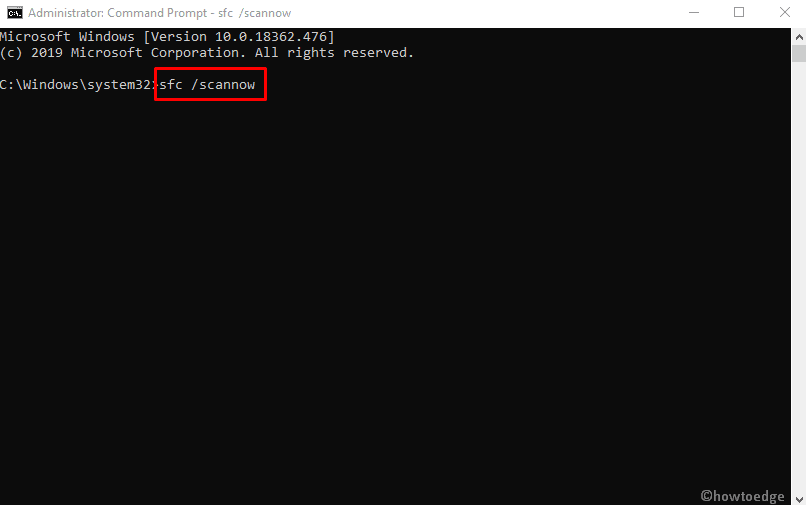
- Имейте в виду, что этот процесс может занять до 15 минут, поэтому не прерывайте его.
- После завершения перезагрузите систему, чтобы увидеть действующие изменения.
2]Используйте сканирование DISM
После завершения процесса сканирования проверьте, сохраняется ли проблема там. Если вы не можете выполнить сканирование SFC или проблема все еще существует, следующим шагом будет запуск сканирования DISM. Для этого выполните следующие действия –
- Откройте командную строку с повышенными привилегиями, как описано выше.
- На следующем экране введите следующую команду –
DISM.exe / Online / Cleanup-image / Restorehealth
- Нажмите клавишу Enter, и начнется сканирование обслуживания образов развертывания и управления ими (DISM).
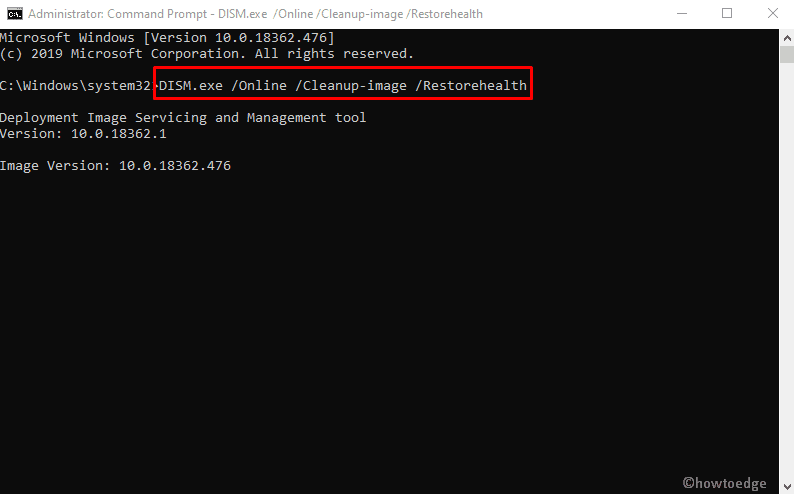
- Это может занять некоторое время, поэтому дождитесь завершения процесса.
- Этот процесс обычно занимает до 20 минут, так что наберитесь терпения.
- После завершения сканирования DISM перезагрузите устройство.
- При запуске проверьте, сохраняется ли проблема.
3]Сбросить компоненты Центра обновления Windows
Мы понимаем, что поиск и устранение неисправностей иногда может вызывать серьезные затруднения, особенно в случае такой сложной ошибки. Кроме того, если вы недостаточно профессиональны, вы можете вызвать дополнительные проблемы, которые может стать еще труднее решить. Однако здесь хорошо то, что технические энтузиасты создали сценарий, который может делать все необходимое. Следуйте этим инструкциям, чтобы загрузить и запустить этот полезный инструмент –
- Скачайте этот скрипт.
- Сохраните командный файл.
- Щелкните файл правой кнопкой мыши и выберите Запуск от имени администратора.
- Следуйте инструкциям на экране.
- После завершения процесса проверьте наличие обновлений.
Примечание. Кроме того, вы можете использовать этот сценарий для устранения любых проблем, связанных с обновлением.
4]Обновите драйверы графического процессора и сети.
Согласно отчетам различных пользователей, иногда устаревшие и устаревшие драйверы графического процессора и сети также могут вызывать эту ошибку на вашем устройстве. Если вы также одна из тех жертв, которые сталкиваются с ошибкой 0x800703ed, мы рекомендуем вам обновить сетевые драйверы. Чтобы решить эту проблему, просто посетите официальный веб-сайт производителя оборудования и загрузите их напрямую.
Это сравнительно простой процесс, если вы знаете модель своего оборудования и способ загрузки драйверов.
5]Удалите антивирус
Антивирус предназначен для предотвращения вредоносных приложений, связанных с червями и троянами, но иногда удаление этих программ решает такие проблемы, как ошибка 0x800703ed. Если у вас возникла та же проблема, обязательно отключите определенную антивирусную программу, а если она не работает, полностью удалите их. Вот как это сделать –
- Нажмите горячую клавишу Win + X и выберите Приложения и функции.
- Найдите программу, которую хотите удалить из списка программ.
- Выберите приложение и нажмите кнопку «Удалить».
- Еще раз нажмите кнопку «Удалить», чтобы дать свое согласие.
- Если UAC запрашивает разрешение, нажмите кнопку Да.
- Следуйте инструкциям на экране и убедитесь, что все компоненты антивируса удалены правильно.
Если описанная выше процедура работает, возможно, сейчас самое время подумать о переходе на другое антивирусное решение.
6]Обновите BIOS, чтобы исправить ошибку обновления 0x800703ed
BIOS (сокращенно от Basic Input / Output System) – это программа, установленная на микросхеме материнской платы компьютера. Это приложение идентифицирует и контролирует различные устройства, чтобы оживить вашу систему. Он также поддерживает поток данных между ОС и всеми подключенными устройствами. Тем не менее, вам нужно быть очень осторожным при обновлении, потому что даже простая ошибка может привести к тому, что ваш компьютер полностью не загрузится. Кроме того, это приложение необходимо регулярно обновлять, так как устаревшие версии могут вызвать ошибку 0x800703ed. Поэтому было бы полезно проверить и установить более новую версию, чтобы избежать каких-либо проблем.
- Нажмите Win + R, чтобы открыть диалоговое окно «Выполнить».
- Введите msinfo32 и нажмите кнопку ОК.
- В окне «Информация о системе» найдите и запишите значение параметра «Версия / дата BIOS».
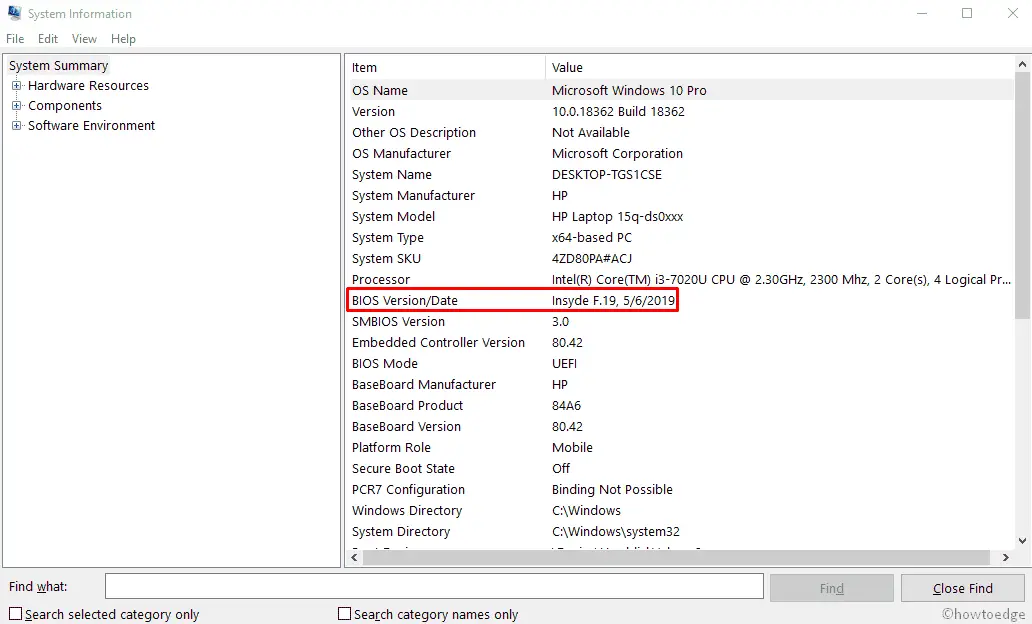
- Теперь посетите веб-сайт производителя и перейдите к своей модели Bios.
- Скачайте последнюю версию приложения.
- Эта процедура может занять некоторое время, убедитесь, что ваше устройство подключено к сети.
- Щелкните загруженный файл и установите его.
- Перезагрузите систему, чтобы увидеть действующие изменения.
7]Использовать загрузку Windows
По словам пользователей, другая распространенная проблема, стоящая за этой ошибкой 0x800703ed, связана с повреждением данных конфигурации загрузки в Windows 10. Чтобы решить проблему, вам необходимо сбросить коды BCD, выполнив следующие действия:
- Прежде всего, откройте свой компьютер в безопасном режиме.
- На синем экране нажмите «Дополнительные параметры запуска».
- Щелкните параметр Устранение неполадок.
- Выберите «Дополнительные параметры» и откройте командную строку.
- Внутри окна последовательно запускайте следующие коды и нажимайте клавишу Enter после каждого из них.
bootrec / scanos bootrec / fixmbr bootrec / fixboot bootrec / rebuildbcd
- Перезагрузите систему и проверьте, устранена ли проблема.
8]Сделайте свой раздел активным
Иногда можно столкнуться с ошибкой обновления 0x800703ed, если они не установили ваш раздел как активный. Этот раздел реализуется на жестком диске, который включает в себя ОС и все связанные файлы для загрузки вашего компьютера. Чтобы при запуске компьютера загружалась соответствующая операционная система. Чтобы решить эту проблему, вам просто нужно изменить настройки раздела. Для этого просто следуйте инструкциям –
- Щелкните правой кнопкой мыши кнопку «Пуск».
- Выберите «Управление дисками» в меню «Опытный пользователь».
- Щелкните правой кнопкой мыши системный раздел и выберите «Пометить раздел как активный».
- Теперь попробуйте снова установить обновление.
9]Удалите дополнительные устройства
Если вы не можете обновить свое устройство, проблема может быть связана с USB-устройствами. Для выполнения нашей повседневной работы необходим дополнительный жесткий диск, но иногда они мешают работе вашей системы и приводят к ошибке 0x800703ed. Чтобы решить эту проблему, временно отключите все устройства (кроме клавиатуры и мыши) и выполните следующие действия:
- Убедитесь, что вы удалили дополнительный жесткий диск.
- Сохраните все файлы на другом безопасном диске, а затем перезапустите его.
- При запуске откройте настройки Windows, используя горячую клавишу Win + I.
- Перейдите в System> Display.
- На правой панели найдите Масштаб и макет.
- В разделе «Разрешение экрана» щелкните раскрывающееся меню.
- Измените разрешение на 1024 × 768.
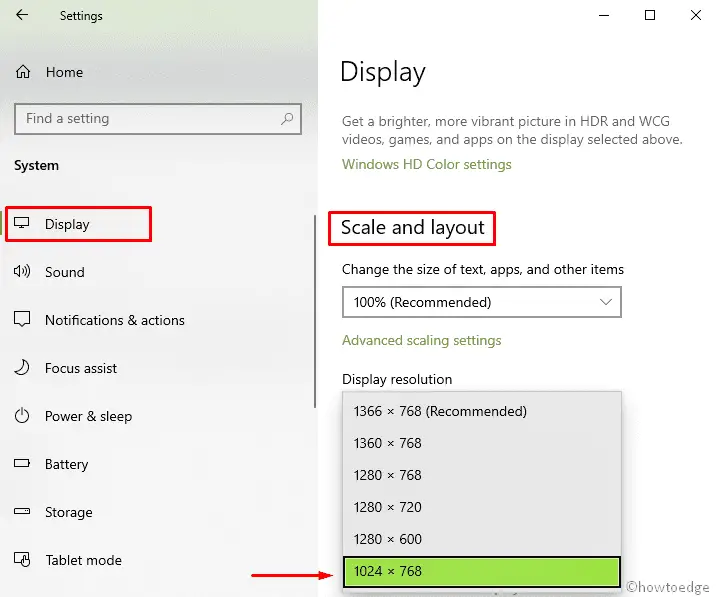
- Теперь проверьте, сохраняется ли ошибка. Если это не так, снова подключите дополнительный жесткий диск.
10]Изменить настройки обновления
Если описанный выше метод не сработал для вас, это могло произойти через настройки обновления. Иногда настройки Windows прерывают работу вашей системы, что может привести к этой и многим другим ошибкам. Однако вы можете решить проблему, просто выполнив следующие шаги:
- Откройте приложение «Настройки», как мы объяснили выше.
- Щелкните раздел «Обновление и безопасность».
- На левой панели выберите Оптимизация доставки.
- Отключите параметр Разрешить загрузку с других компьютеров.
- Теперь попробуйте снова установить обновление.
11]Создайте восстановление системы с USB / DVD
К сожалению, если предыдущие обходные пути не помогли, вы можете использовать USB / DVD-привод с установкой системы, чтобы исправить ошибку обновления 0x800703ed. Этот метод немного длинноват, но его, безусловно, стоит попробовать. Следуйте инструкциям, приведенным ниже –
- Прежде всего вставьте DVD или USB с установкой Windows 10
- Убедитесь, что у вас на компьютере одинаковая архитектура и версия.
- Теперь откройте диск и дважды щелкните «Настройка».
- Подождите, пока установка подготовится.
- Выберите Загрузить и установить обновления.
- После обновления примите условия лицензии.
- Выберите то, что вы хотите сохранить.
- Это может занять некоторое время, поэтому дождитесь завершения процесса.
Если ни один из вышеперечисленных методов не работает для вас, и вы все еще сталкиваетесь с ошибкой обновления 0x800703ed, в этом случае чистая переустановка может быть вашей последней надеждой.






